 Проверить
Проверить
- 1
Не включается внутриигровой оверлей в Nvidia Experience (Ошибка: Что-то пошло не так. Попробуйте перезагрузить систему.)
-
Последние посетители 0 пользователей на связи
- Ни одного зарегистрированного пользователя не просматривает данную страницу
-
Кто на связи 7 пользователей, 0 анонимных, 281 гость (Посмотреть всех)
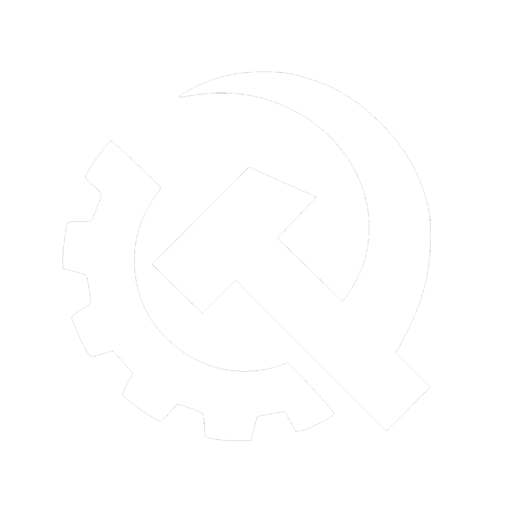
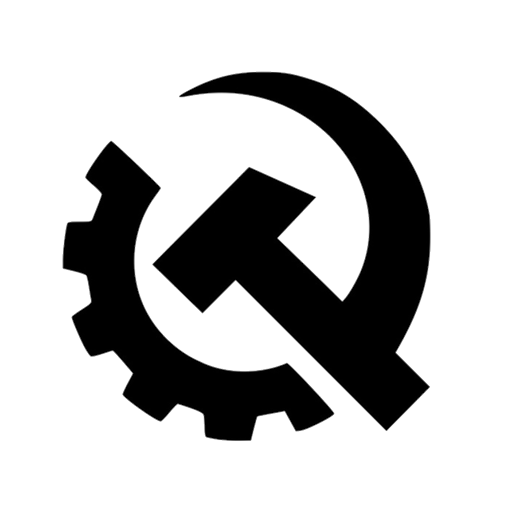



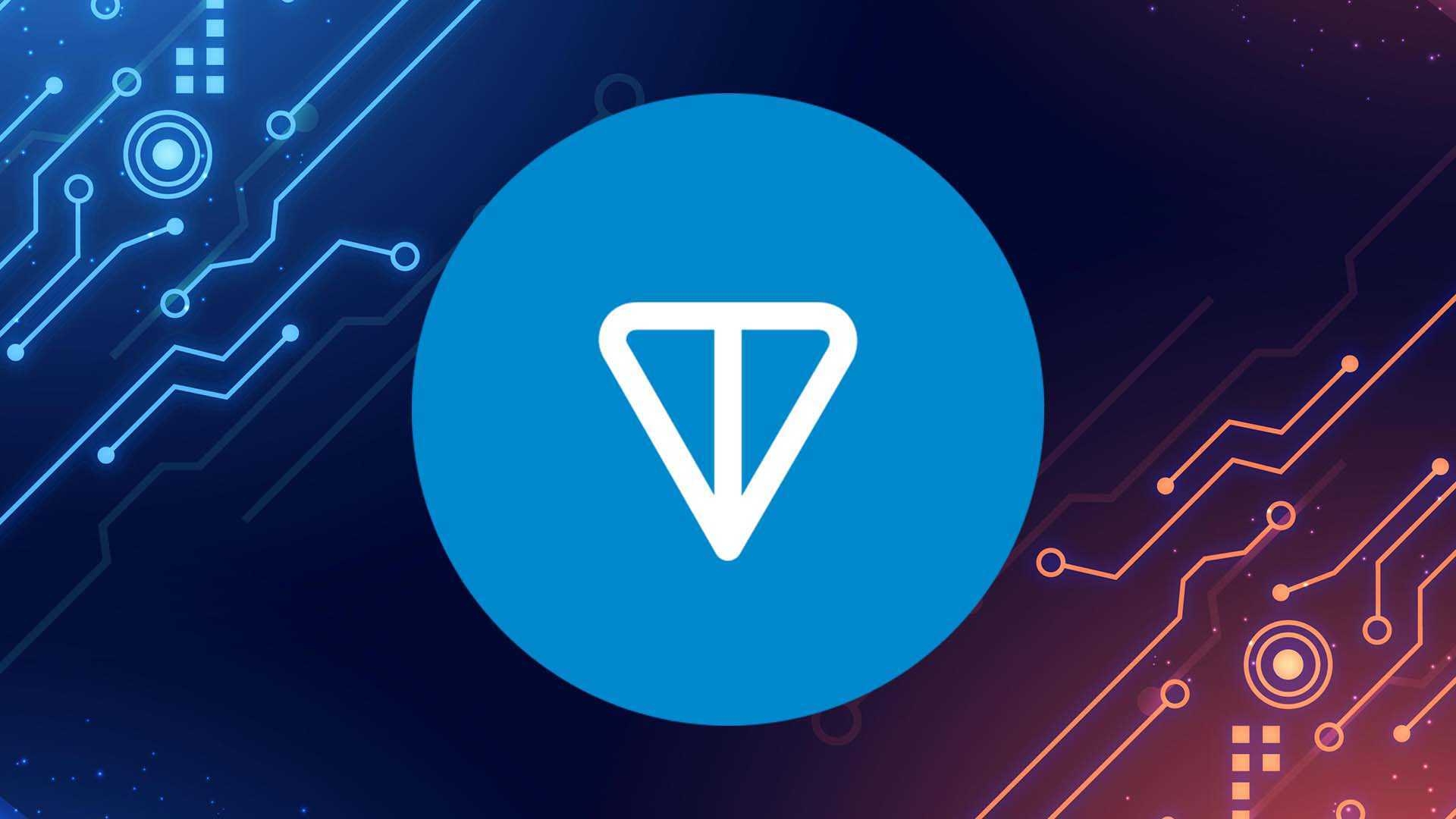


Вопрос
PDALIFE
Не получается включить внутриигровой оверлей. Ошибка: Что-то пошло не так. Попробуйте перезагрузить систему.
Кстати, если у вас не работает функция Ansel, то знайте, что для её работы нужно включить внутриигровой оверлей от Nvidia.
Решение, которое мне не помогло:
1) Скачал драйвер NVIDIA Experience с официального сайта.
2) Деинсталлировал все драйвера NVIDIA (я использовал для этого CCleaner).
3) Установил драйвер NVIDIA Experience через экспресс-установку.
И ещё если включить оверлей от NVIDIA, то выключится оверлей от Steam (одновременно будет работать только один из них).
Как его включить?
Ссылка на комментарий
4 ответа на этот вопрос
Рекомендуемые сообщения
Присоединяйтесь к обсуждению
Вы можете написать сейчас и зарегистрироваться позже. Если у вас есть аккаунт, авторизуйтесь, чтобы опубликовать от имени своего аккаунта.